¿Cómo publico un sitio creado con el creador de sitios de Trend Tools?
El creador de sitios de moda es un creador de sitios de arrastrar y soltar muy fácil de usar. Hay una pequeña configuración que debe hacerse antes de poder publicar por primera vez. Déjame guiarte a través de los pasos.
Una vez que el dominio esté configurado, todo lo que tienes que hacer es hacer clic en el botón de publicación del sitio en la parte superior del editor.
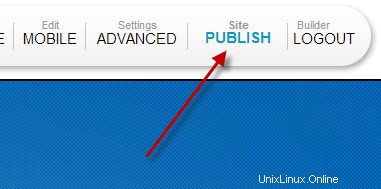 2
2 Si esta es la primera vez que publica el sitio, obtendrá esta ventana emergente que le indicará que necesita agregar un dominio. Haga clic en el enlace para ir a la sección de inicio de sesión de miembros.
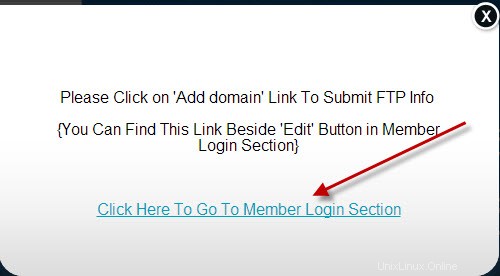 3
3 Haga clic en el enlace Agregar dominio.
 4
4 Ingrese su información de inicio de sesión de FTP Para la dirección del host, ingrese su nombre de dominio.
Para el nombre de usuario y la contraseña, ingrese su nombre de usuario y contraseña de FTP. Si no conoce su nombre de usuario y contraseña de FTP, puede obtenerlos desde el área de clientes. Simplemente inicie sesión en el área del cliente, haga clic en inicios de sesión rápidos, luego en su nombre de dominio y luego en la pestaña de cambio de contraseña en la parte superior. Mostrará su nombre de usuario y contraseña actuales encima del formulario de cambio de contraseña. Si es necesario, también puede restablecer su contraseña en la misma página.
Deje la opción ftp con TLS/SSL sin marcar.
Haga clic en el botón Verificar conexión. Esto es obligatorio, no puede seleccionar un directorio de publicación en el siguiente paso si no hace clic aquí.
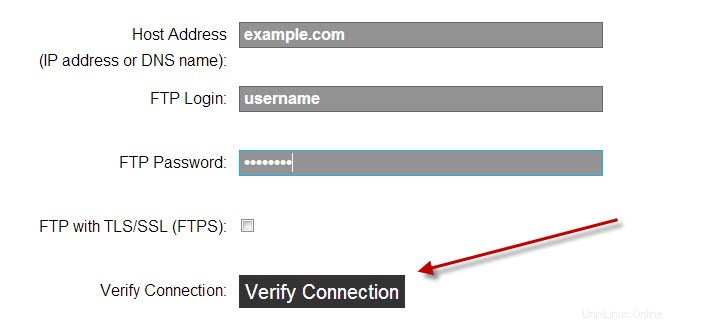 5
5 Siempre que la información de inicio de sesión de FTP sea correcta, debería ver la conexión verificada con éxito.
Seleccione public_html en el menú desplegable del directorio de publicación. Luego escriba su nombre de dominio en el cuadro URL del nombre de dominio.
Haga clic en enviar.
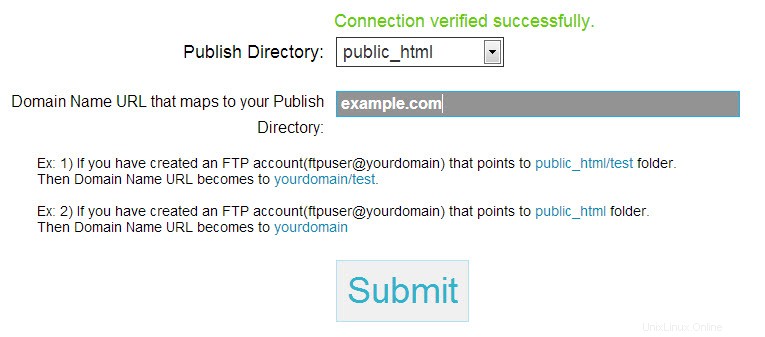 6
6 Debería recibir un mensaje en la parte superior que le indica que se actualizó correctamente. haga clic en la x para cerrar la ventana emergente.
 7
7 Haz clic en editar.
 8
8 Ahora que el dominio está configurado, haga clic en publicar nuevamente. Esto es todo lo que necesitarás hacer a partir de ahora.
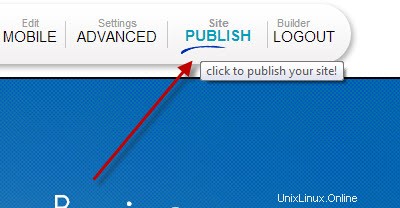 9
9 Tomará un poco de tiempo publicar el sitio, luego verá el mensaje completo y podrá hacer clic en el enlace para ver el sitio.
Si tiene algún problema, háganoslo saber. Estamos aquí para ayudar.